
設定 - 全般
起動時に開く場所
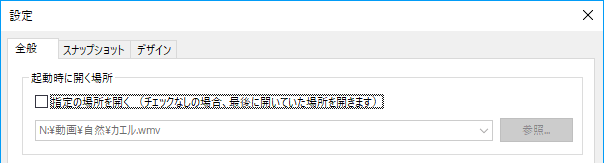
「指定の場所を開く」にチェックすると、起動時に指定の場所を開くようになります。指定の場所は直下のコンボボックスで指定します。コンボボックスにパスを設定するには、参照ボタンを押すと表示される「開くダイアログ」を利用できます。
チェックなしの場合には、前回終了時に開いていた場所を開きます。
起動時に開く場所がフォルダーの場合、パスの最後に \ があるかないかで、挙動が変化します。\ がある場合、フォルダー内の最初のファイルが先頭に表示されます。無い場合、親フォルダーが開かれ、指定のフォルダーが先頭に表示されます。
外部プレイヤー
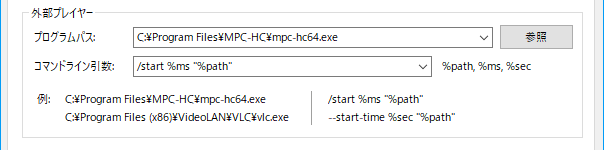
動画を再生するプレイヤーの設定です。プレイヤーは、メイン画面上で、動画のファイル名をクリックするか、スナップショット上で右クリックすると表示されるコンテキストメニューから「再生、開く」を選択することで起動されます。
プログラムパスには、プレイヤーのパスを指定します。参照ボタンを押すと、開くダイアログで指定できます。パスを指定しない場合、動画ファイルは既定のプログラムで開かれ、コマンドライン引数は使用されないので注意してください。
コマンドライン引数にはプレイヤーに渡すコマンドラインオプションを指定します。%path は動画ファイルのパスに置き変わるので、必ず指定します。%path をダブルクオートで囲んでおくと、パスに空白が含まれるときでも正しく開かれることが多いです。
%ms はミリ秒単位での動画の開始位置、%sec は秒単位での動画の開始位置に置きかわります。例えば、Media Player Classic - Home Cinema では、/start %ms で再生位置が指定できます。再生位置を指定しておくと、スナップショットを右クリックして表示されるコンテキストメニューから「再生、開く」を選択したときに、スナップショットの位置から再生できるようになります。
設定 - スナップショット
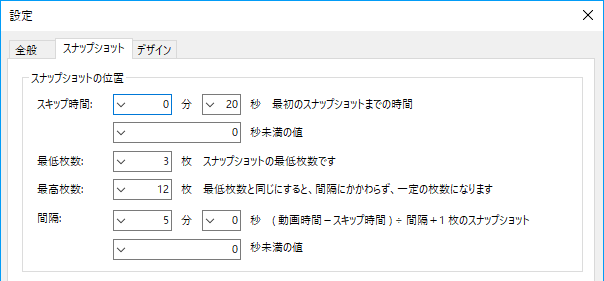
スナップショットの位置
ここでの設定項目と動画の再生時間によって、スナップショットの枚数が決まります。まず、「再生時間」から、「スキップ時間」を引いたものを「間隔」で割ります。これが基本的にはスナップショットの枚数になります。が、例外として、「最低枚数」を下回る場合には最低枚数に、「最高枚数」を上回る場合には最高枚数になります。
実際のスナップショットの位置は、「スキップ時間」と「枚数」から決まります。例えば、スキップ時間が、5000 ms、枚数が、4 枚になった場合、動画開始から、5000 ms 以降を 4 等分したそれぞれの区間の最初の位置になります。
秒未満の値について
秒未満の値は、1 秒よりも小さい単位が必要な場合に指定します。0.3 のように小数で指定することもできますが、1/3 のように分数の表現を使うこともできます。

その他
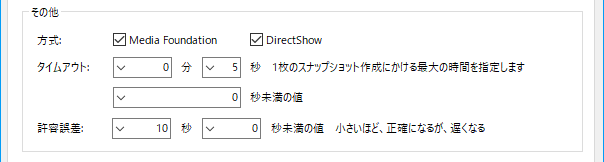
方式
スナップショットの生成や、編集に使用する API を指定します。API とは、Windows が提供する機能のことです。Media Foundation の方が、DirectShow よりも新しい API なので、どちらにもチェックがある場合、Media Foundation を優先して利用します。
タイムアウト
動画によっては、スナップショット作成位置に飛んでから、画像が表示されるまでに、時間がかかる場合があります。そこで、動画を見るノには、スナップショットが作成されるまで、待つ機能があります。しかし、無限に待つわけにはいかないので、1 枚のスナップショット作成にかける最大の時間が必要です。それが「タイムアウト」です。
長い時間を指定するほど、スナップショット作成に失敗する可能性が減りますが、既定の 4 秒より大きくしても、さほど、効果は無いと思われます。
許容誤差
許容誤差が大きい程、動作のスナップショットの作成が高速になりますが、スナップショットの位置は不正確になります。例えば、スキップ時間が 20 秒、許容誤差が 10 秒の場合、最初のスナップショットは、10 秒から 20 秒の間となります。また、許容誤差が 0 秒の場合は、20 秒を超えない最も近いフレームが、最初のスナップショットとなるので、最も正確になりますが、スナップショットの取得時間は、最も長くなります。
今すぐ、無料ダウンロード
ご意見・ご要望など
ご意見・ご要望などは
フォームメール
から送信してください。
更新情報は、
ブログ
でも配信してます。
